Modifica
La palette "Miglioramento
Foto" raggiungibile dalla visione "Modifica"
offre le seguenti semplici regolazioni. Ricordiamo che
qualunque regolazione apportata potrà essere
in qualunque momento ripristinata
senza mai peggiorare la qualità originaria. PictureProject
sfrutta infatti le ultime potenzialità exif che
registrano le modifiche sul file originale anche se
JPEG lasciando inalterato lo stesso. Sarà infatti
rilevabile un normale aumento del peso dei file trattati
in modifica. Se si tenta però di visualizzare
la foto modificata su un "vecchio" software
per immagini sarà visualizzata la foto senza
modifiche, l'originale appunto.
Luminosità:
PictureProject rileva in automatico
se è possibile migliorare l'immagine aumentando
o diminuendo la luminosità, è sempre possibile
regolare la luminosità da –100 a +100 in
modo manuale.
Regolazione colore: Migliora
la saturazione colore dell'immagine, non ha applicazioni
per il bilanciamento del bianco; è reimpostabile
su "persone" o "natura". PictureProject
rileva automaticamente se la saturazione è o
meno migliorabile, è comunque sempre possibile
regolare la saturazione in modo manuale.
Nitidezza: è selezionabile
tra bassa, media e alta e tutte e tre le regolazione
AUMENTANO la nitidezza, anche la regolazione "bassa".
Effetti foto: è
possibile selezionare la modalità bianco e nero
e la modalità seppia.
Regolazione Orientamento:
è lo strumento detto "raddrizza" per
effettuare rotazioni in senso orario o antiorario da
–10° a + 10°: mentre le rotazioni di 90
gradi si effettuano con la palette superiore, queste
regolazioni fini servono soprattutto quando si è
scattata un'immagine con la fotocamera non perfettamente
dritta, e serve quindi per rendere parallelo l'orizzonte
e l'immagine in generale. Usando poi lo strumento "ritaglia"
nella palette superiore è possibile reinquadrare
l'immagine eliminando le parti esterne alla rotazione.
D-Lighting HS: nato dallo
sviluppo software nelle versioni professionali di Nikon
Capture ed oggi presente direttamente su alcune fotocamere
come la Coolpix 8400, il D-Lighting è uno strumento
diverso da "Luminosità", serve infatti
per bilanciare l'illuminazione del soggetto in primo
piano con lo sfondo, in tutte quelle situazioni in cui
il soggetto in primo piano è troppo chiaro, ma
soprattutto troppo scuro rispetto allo sfondo; è
quindi una sorta di fill-in, un lampo di schiarita che
può essere inserito nell'immagine già
salvata. Può essere selezionata una modalità
di bilanciamento dei contrasti bassi, normali o alti.
Luminosità, Regolazione colore e Nitidezza
possono anche essere applicati contemporaneamente e
in modo automatico ciccando su "correzione automatica".
Oltre a queste regolazioni è possibile usando
la palette superiore, ruotare di 90° per volta le
immagini, ritagliarle e eliminare il problema degli
occhi rossi nelle riprese col flash. Ma il bello…
Ma il bello è che, dopo aver modificato un'immagine
a piacere usando tutti gli strumenti delle palette di
modifica è possibile, anche a distanza di mesi,
riportare il file al suo aspetto originale!!!
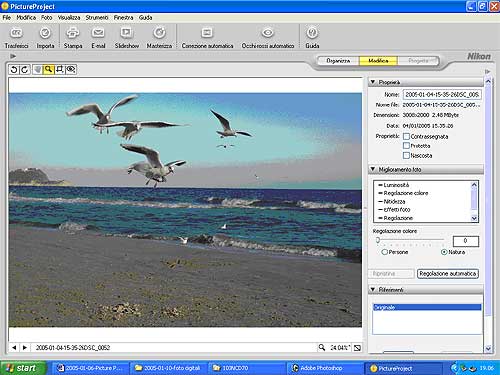
E' possibile modificare le immagini sia
nella luminosità che nella nitidezza, saturazione,
etc.

Ecco l'immagine precedente modificata attraverso
il pulsante "Correzione automatica":
è poi possibile vedere
all'interno
della paletta del miglioramento foto quali parametri
sono stati modificati per poi confermarli o modificarli
manualmente.
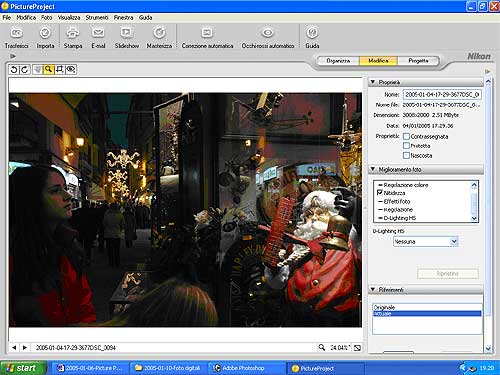
Un'immagine sottoesposta dopo la correzione
automatica, la qualità è ancora
inadeguata
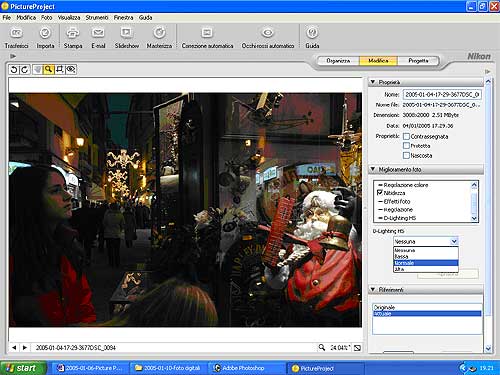
Si può intervenire con il D-Lighting HS
che qui è stato selezionato in modalità
"normale"
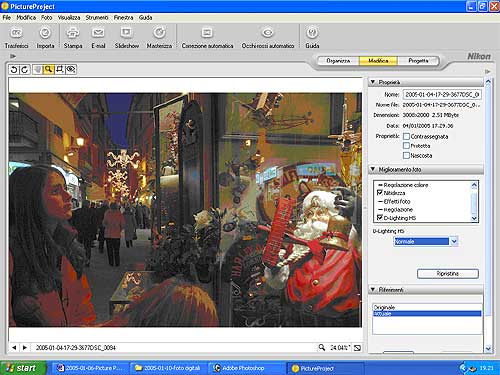
Ed ecco il risultato finale
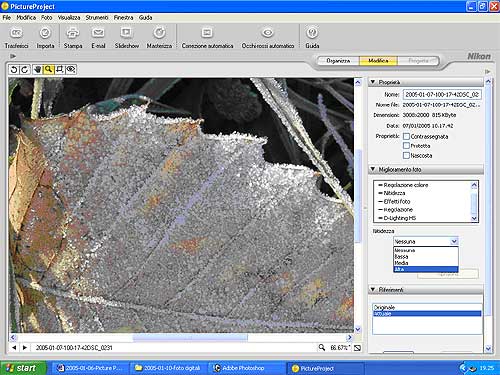
In questa immagine che per comodità di
visualizzazione è stata ingrandita a monitor
del 66% si applica
un miglioramento della nitidezza
in modalità "alta"
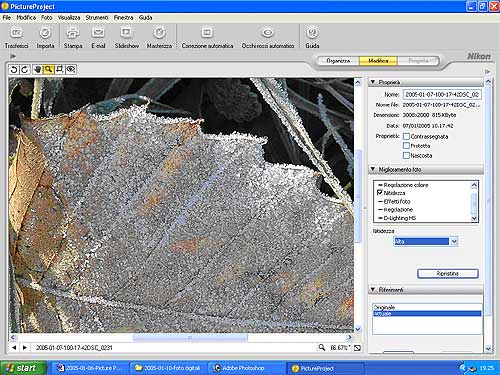
Ed ecco il risultato finale.
|
| 






